登录
- 微信登录
- 手机号登录
微信扫码关注“汇帮科技”快速登录
Loading...
点击刷新
请在微信【汇帮科技】内点击授权
300秒后二维码将过期
二维码已过期,点击刷新获取新二维码
登录
登录
其他登录方式
来源:汇帮科技 修改日期:2025-10-12 17:00

 官方正版
官方正版 纯净安全
纯净安全
在日常办公或学习中,我们经常需要将PPT幻灯片转换为图片格式,用于分享、展示或嵌入其他文档。但很多人发现,直接导出的图片往往模糊不清,细节丢失严重。这通常是因为PPT软件默认的导出设置为了节省空间而压缩了图像质量,比如分辨率可能只有96dpi。原始PPT中图片的质量也很关键——如果源文件本身分辨率低,再好的转换方法也难以补救。因此,在制作PPT时,尽量使用高清素材,避免过度压缩。下面,我将详细介绍六种实用的转换方法,从简单工具到软件自带功能,帮你一步步解决清晰度问题。每种方法都列出具体步骤,确保操作顺畅,无需复杂设置。我们重点保持语言简练,用陈述句描述过程,避免冗长修饰,让初学者也能快速上手。
汇帮PDF转换器是一个多功能工具,支持PPT转图片等操作。它的界面直观,适合批量处理,不限制文件大小。
步骤一:下载并安装汇帮PDF转换器软件,打开后在主界面选择“PPT文件操作”选项。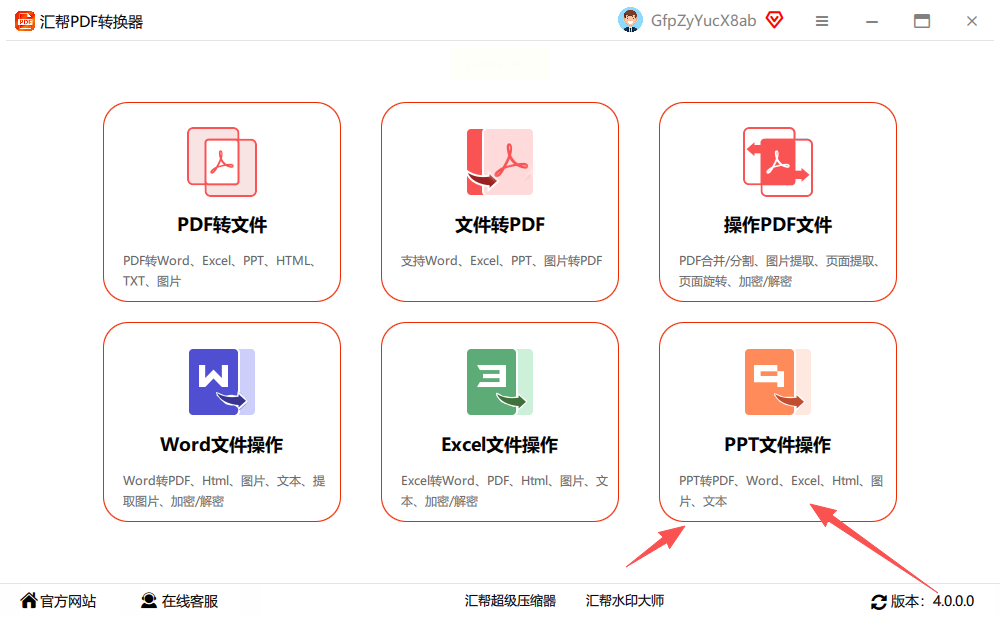
步骤二:进入操作页面,左侧菜单栏选择具体功能,右侧区域上传你的PPT文件。你可以直接拖拽文件到上传区,支持多个文件同时处理。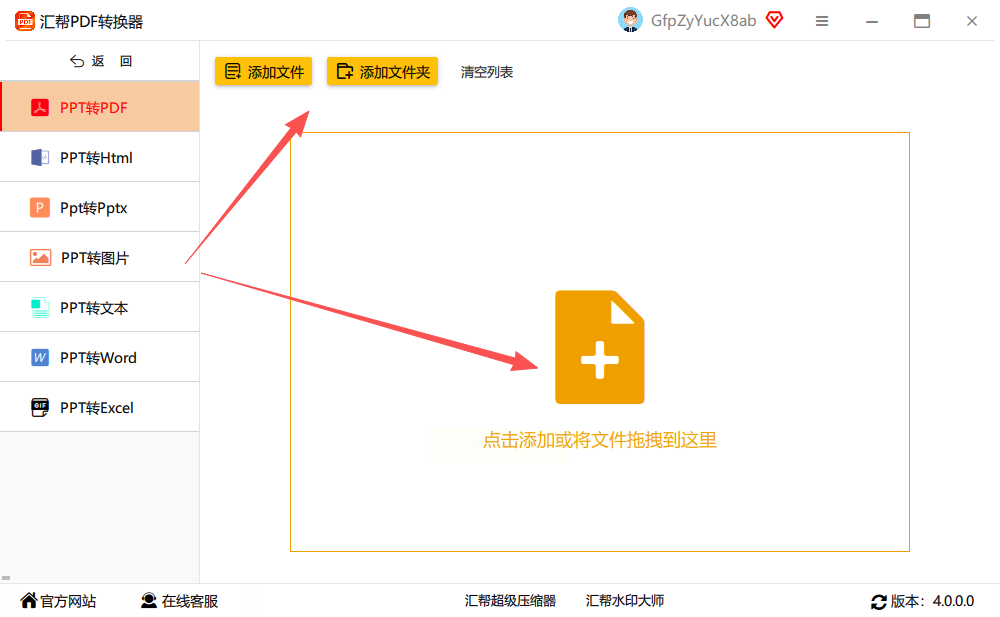
步骤三:在左侧点击“PPT转图片”功能,上传文件后,下方会显示可选的图片格式,如JPEG、PNG等。根据需求选择合适格式。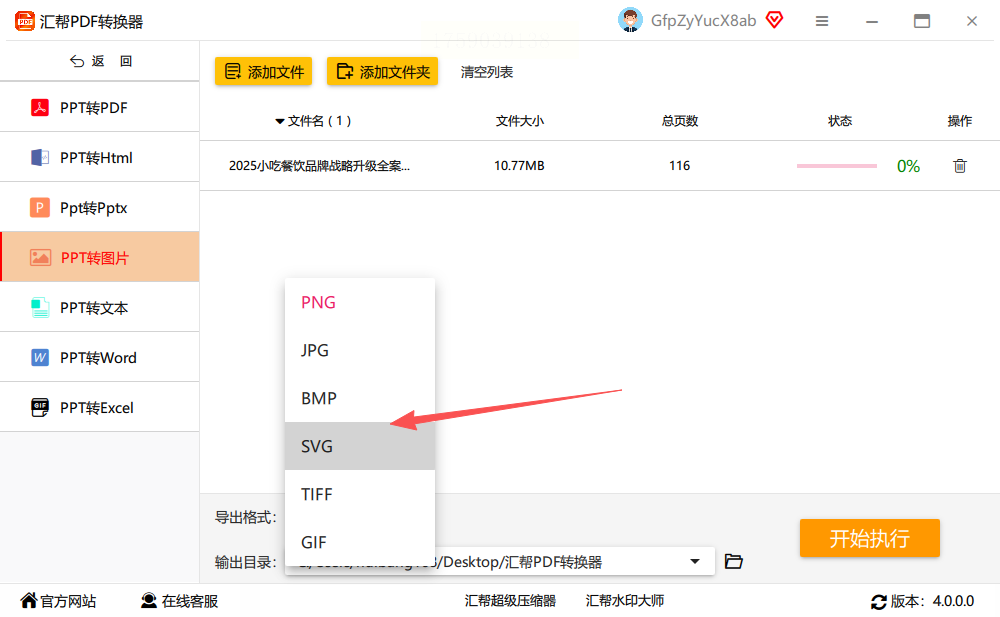
步骤四:设置保存路径,点击“开始执行”按钮。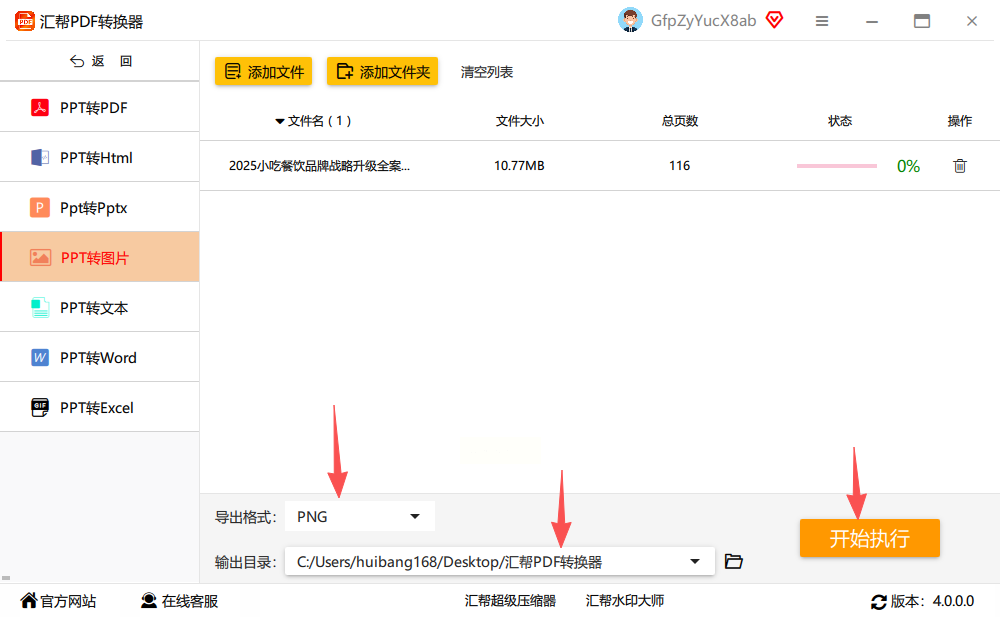
软件会自动转换并生成新图片文件,原PPT文件会被备份,避免数据丢失。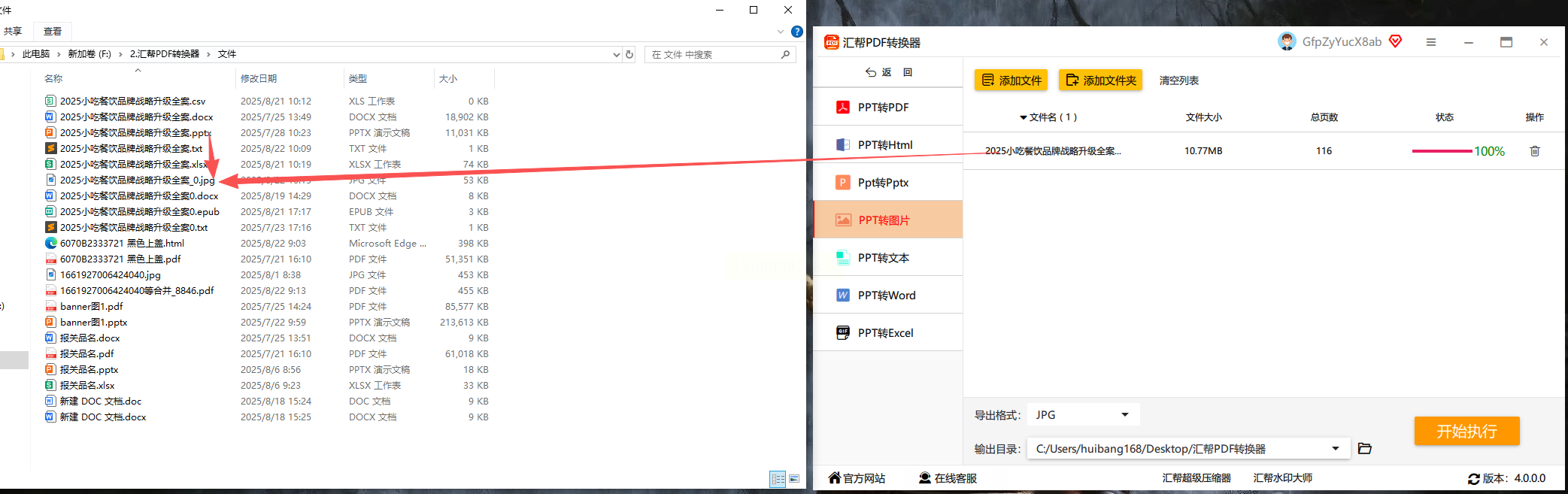
这种方法操作简单,转换速度快,适合日常办公使用。
转转大师是一款在线转换工具,无需安装,适合临时处理。它提供自定义设置,如页码选择和图片质量调整。
步骤一:访问转转大师的官方网站,点击“选择文件”按钮上传PPT文件。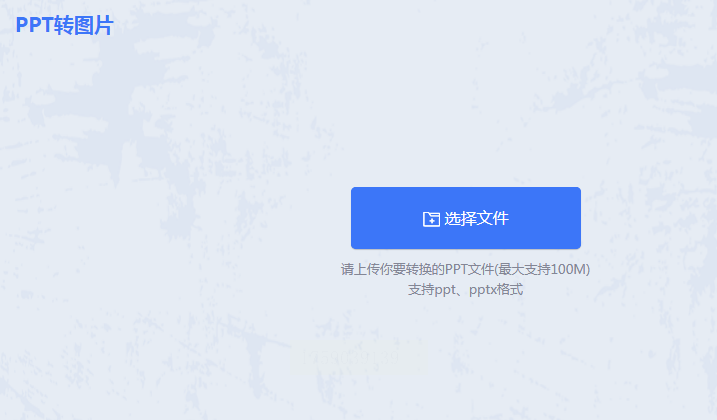
步骤二:上传后,根据需要设置输出参数,包括选择特定页码、图片格式(如JPG或PNG)、质量等级(如高、中、低)以及生成方式。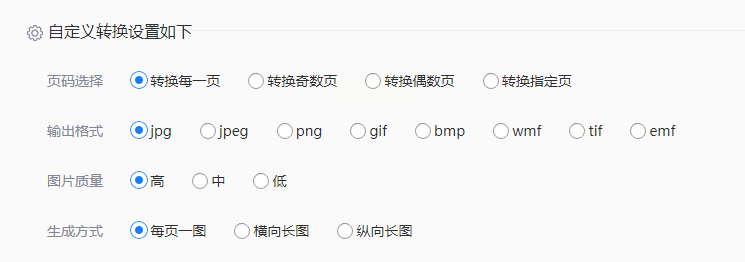
步骤三:点击“开始转换”按钮,等待处理完成。转换时间取决于文件大小和网络速度。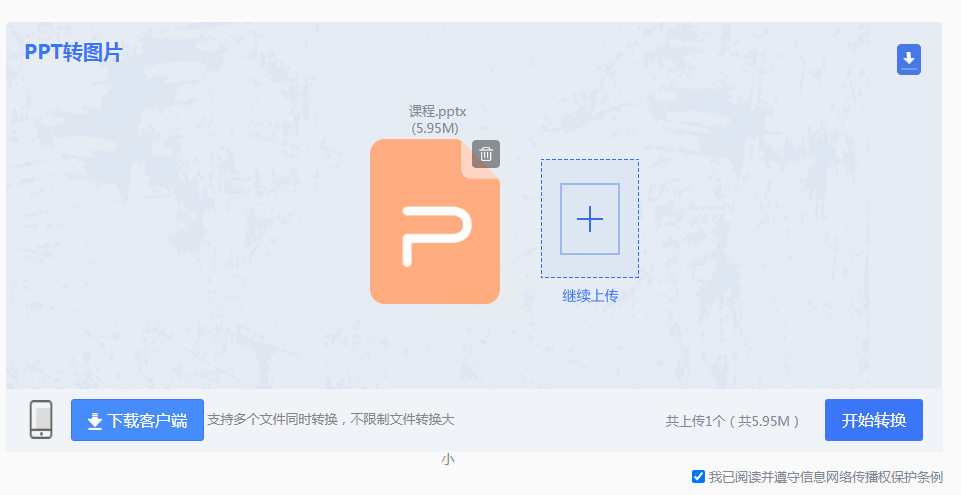
步骤四:转换结束后,点击下载按钮保存图片到本地。
在线工具方便快捷,但注意文件隐私问题,建议用于非敏感内容。
依奇在线转换适用于应急处理或多文件批量转换,还支持生成微博长图等特殊需求。
步骤一:打开依奇在线转换网站,选择PPT转图片功能。
步骤二:上传PPT文件,系统支持拖拽或点击上传,可同时处理多个文件。
步骤三:根据需要调整设置,如输出分辨率或图片布局,然后点击转换按钮。
步骤四:转换完成后,预览并下载图片。这种方法适合快速处理,但依赖网络稳定性。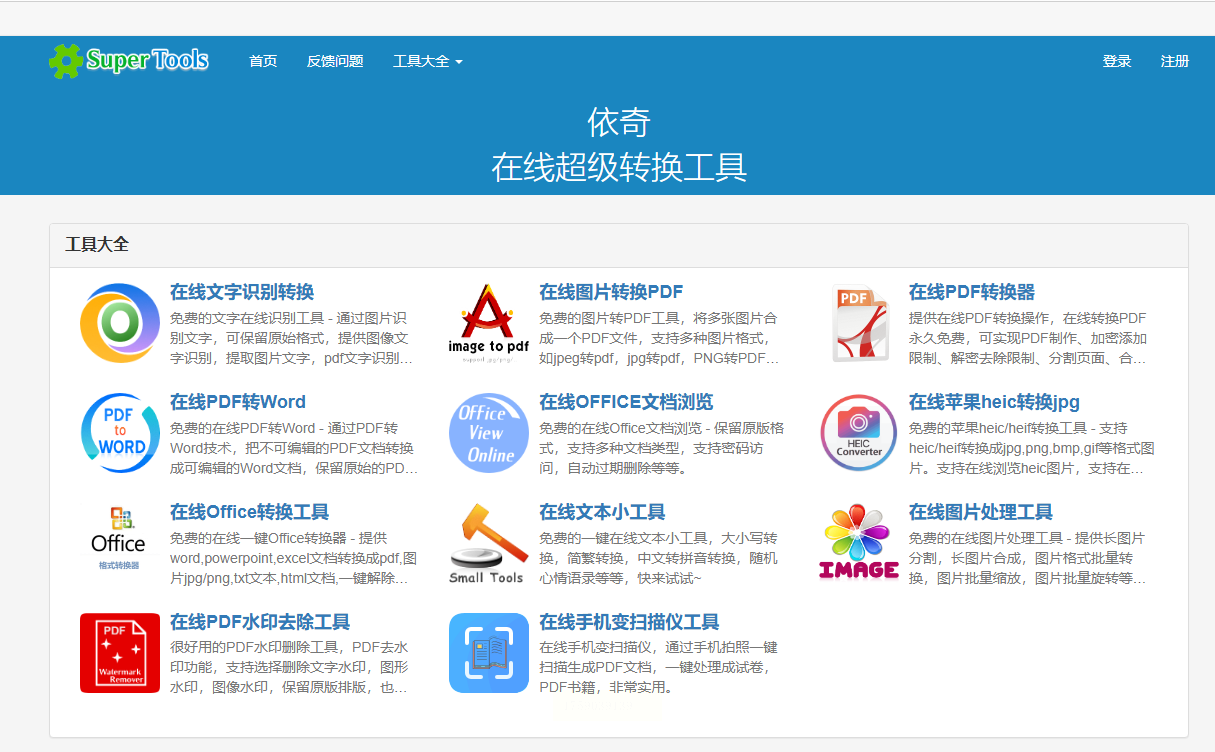
大多数PPT软件(如Microsoft PowerPoint或WPS)内置了导出图片功能,无需额外工具,适合基本转换。
步骤一:打开你要转换的PPT文件,在菜单栏点击“文件”选项。
步骤二:选择“另存为”功能,在保存类型下拉菜单中,找到图片格式选项,如JPEG或PNG。
步骤三:选择格式后,设置保存路径,点击“保存”按钮。
步骤四:软件会弹出对话框,询问是否导出所有幻灯片或当前页,根据需求选择即可。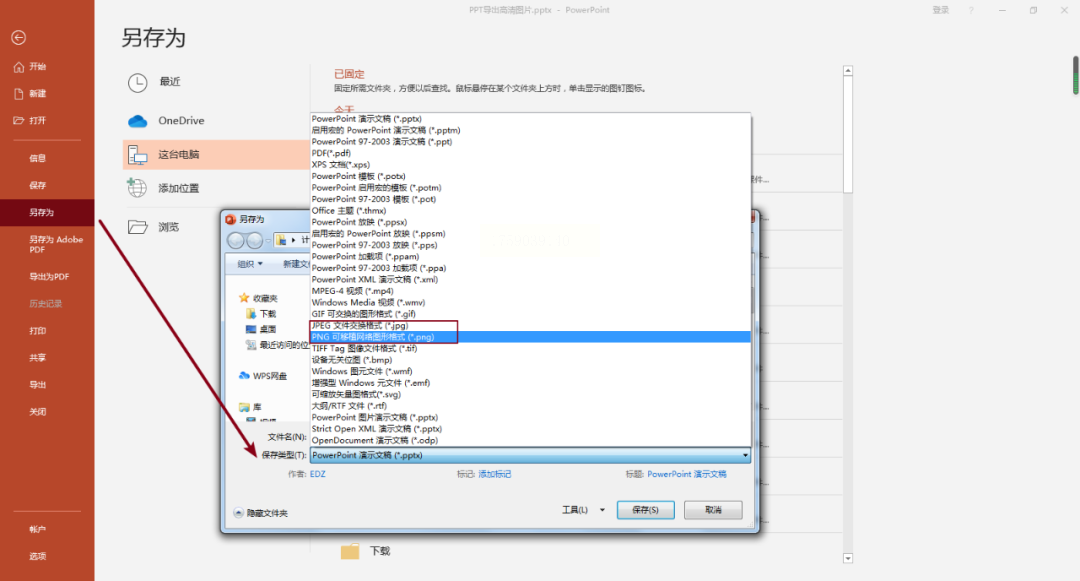
这种方法直接集成在软件中,但导出分辨率可能有限,需检查设置以确保清晰度。
Adobe Acrobat DC是一款专业PDF工具,适合高质量输出,尤其涉及PDF中转场景。
步骤一:先使用PPT软件将文件另存为PDF格式,然后打开Adobe Acrobat DC。
步骤二:导入PDF文件,选择“导出到”功能,在选项中找到图片格式如JPEG。
步骤三:调整导出设置,如分辨率(可设为300dpi以上)和颜色模式,点击导出按钮。
步骤四:保存图片到指定文件夹。专业工具输出质量高,但软件可能需要付费订阅。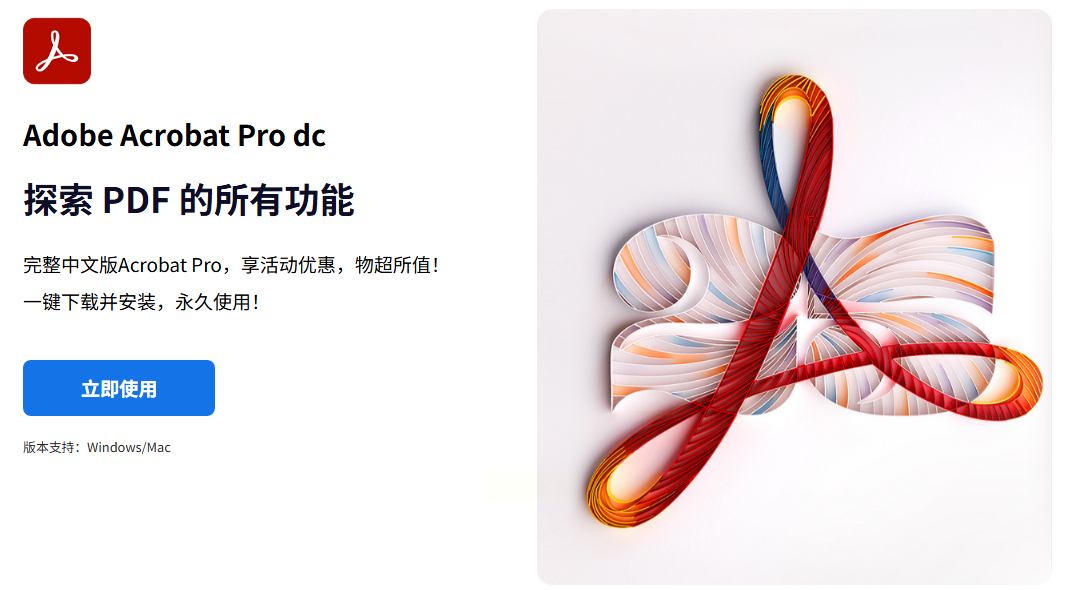
如果只需转换部分幻灯片或特定内容,截图工具简单直接,适合快速抓取。
步骤一:打开PPT文件,切换到要截取的幻灯片页面。
步骤二:使用系统截图功能,如按“Print Screen”键或打开截图软件(如Snipping Tool)。
步骤三:截取所需区域,粘贴到图片编辑工具(如画图软件)进行裁剪和调整。
步骤四:保存编辑后的图片。截图方便但可能损失细节,适合非正式用途。
常见问题解答
问:为什么转换后的图片还是模糊?
答:可能是原始PPT中图片分辨率太低,或导出设置未调高。尝试用高质量源文件,并在工具中调整分辨率选项。
问:在线转换安全吗?
答:一般工具会加密处理,但避免上传敏感文件。优先使用可信软件。
问:如何确保图片颜色不失真?
答:导出时选择PNG等无损格式,并检查颜色配置是否匹配原PPT。
转换PPT到高清图片并不复杂,关键在于选对方法和注意细节。多练习几次,你就能熟练运用这些技巧,轻松产出清晰图片。如果有其他问题,参考常见问题部分,或尝试不同工具组合。希望本指南能帮你高效解决问题,提升工作效率!
如果想要深入了解我们的产品,请到 汇帮科技官网 中了解更多产品信息!
没有找到您需要的答案?
不着急,我们有专业的在线客服为您解答!

请扫描客服二维码